首先确保Chrome同步功能已开启,进入设置并确认“打开的标签页”选项已启用;随后在浏览器菜单中选择“来自其他设备的标签页”,可查看并打开其他设备上的网页;如需更新列表,可下拉刷新;若不想共享某设备标签,可在“自定义同步”中关闭该设备的标签页共享权限。
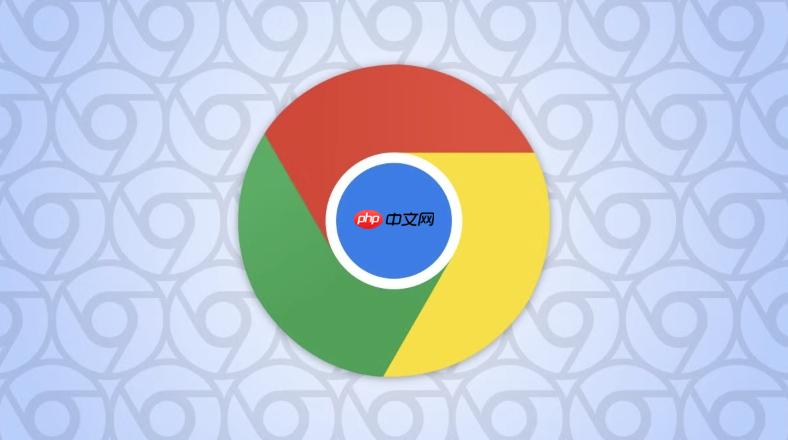
如果您在多台设备上使用谷歌浏览器,并希望查看和管理其他设备上打开的标签页,可以通过Chrome的同步功能实现。这些操作能让您快速访问不同设备上的浏览内容。
本文运行环境:Samsung Galaxy S24,Android 15
通过此方法,您可以直接在当前设备的Chrome浏览器中查看并访问另一台设备上正在打开的网页标签。
1、打开谷歌浏览器,点击右上角的三个点图标,进入菜单选项。
2、在下拉菜单中选择最近关闭的标签页下方的“来自其他设备的标签页”选项。
3、系统会列出所有已登录相同Google账号设备上的打开标签页。
4、点击任意一个远程标签页,即可在当前设备上加载并打开该网页。
确保您的设备已正确开启标签页同步功能,是查看远程标签的前提条件。
1、进入谷歌浏览器设置界面,点击顶部的用户个人资料名称。
2、检查是否已开启同步功能,若未开启,请点击“同步”以启动数据同步。
3、进入“设置” > “同步和Google服务” > “管理同步”。
4、确认“打开的标签页”选项已被勾选,以允许跨设备显示活动标签。
当新标签页未及时出现在列表中时,可尝试手动更新以获取最新状态。
1、在“来自其他设备的标签页”页面,向下滑动屏幕。
2、执行下拉刷新动作,触发Chrome重新拉取远程设备的数据。
3、等待几秒钟后,观察是否有新增或更新的标签页出现。
4、如果仍无更新,请检查网络连接及各设备的Chrome后台运行状态。
若您不希望某台设备的打开标签被其他设备看到,可单独停用其共享权限。
1、在任意设备上打开Chrome浏览器,进入设置中的“同步和Google服务”。
2、点击“管理同步”下的“自定义同步”选项。
3、找到“打开的标签页”项目,将其开关关闭。
4、该设备将不再向账户内其他设备发送其活动标签信息。
以上就是谷歌浏览器怎么管理同步过来的打开标签页_Chrome同步标签页查看与管理方法的详细内容,更多请关注php中文网其它相关文章!

谷歌浏览器Google Chrome是一款可让您更快速、轻松且安全地使用网络的浏览器。Google Chrome的设计超级简洁,使用起来得心应手。这里提供了谷歌浏览器纯净安装包,有需要的小伙伴快来保存下载体验吧!




Copyright 2014-2025 https://www.php.cn/ All Rights Reserved | php.cn | 湘ICP备2023035733号